реклама
Вашата нова Echo Dot е портал към света на интелигентната домашна автоматизация и забавления с вашия виртуален асистент. Докато Амазонка предлага няколко устройства Echo, Точката е чудесен избор поради ниската си цена и тънък профил.
Ако сте заседнали по време на настройката на вашия Ехо точка или се нуждаете от помощ при намирането на основите, вие сте попаднали на правилното място В това ръководство ще намерите всичко, което трябва да знаете, за да започнете работа с вашата Echo Dot и да използвате нейната сила. Ще покрием и някои често срещани проблемни области. Да започваме!
Echo Dot (второ поколение) - Умен високоговорител с Alexa - ЧеренEcho Dot (второ поколение) - Умен високоговорител с Alexa - Черен Купете сега на Amazon
Забележка: Amazon обнови Echo Dot през есента на 2016 г. Двете поколения са почти идентични. Въпреки че това ръководство е написано с второто поколение на модела, ще отбележим малкото места, където по-старият модел се различава.
Ето всичко, което можете да очаквате от това ръководство:
Настройка на вашата Echo Dot
Основни Alexa команди и добавяне на умения
Важни функции на ехото точки
Коригиране на настройките на вашето приложение Alexa
Отстраняване на неизправности с вашата Echo Dot
1. Echo Dot Unboxing и първа настройка
Първо първо, ще трябва да отворите кутията, в която е пристигнал вашият Echo Dot. Вътре ще намерите няколко елемента:
- Ехо точката единица - ще наричаме ехо или точка от тук нататък.
- Стандартен microUSB кабел за захранване на уреда.
- Захранващ адаптер за включване в стената.
- Ръководство за бърз старт с основните инструкции за настройка, които ще покрием след малко.
- Неща за изпробване на карта с някои примерни Alexa команди.

Започнете, като включите microUSB кабела в гърба на вашата точка. След това включете стандартния USB край в адаптера, след това в щепсел за стена. В идеалния случай искате да поставите вашата точка на централно място в стая, за да може да ви чува отвсякъде. Микрофоните му са солидни, така че не бива да се играете с него прекалено много.
Вашето Ехо ще се стартира и ще покаже синя светлина. Дайте му няколко минути, за да премине през неговия процес на инициализация. Когато видите оранжев светлинен пръстен, Алекса ще ви каже, че сте готови да се свържете онлайн.
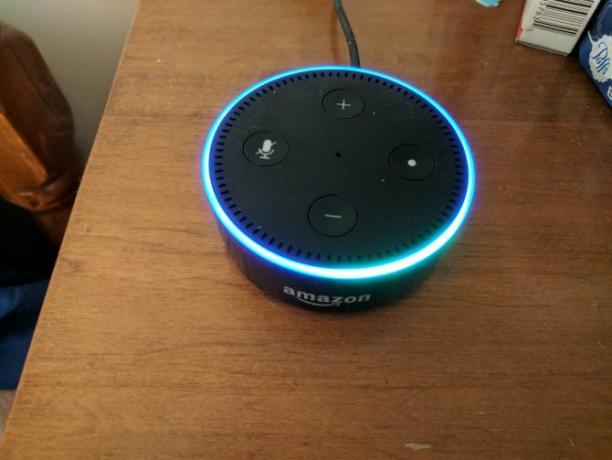
Вземете приложението Alexa
Тъй като Echo Dot няма екран, ще продължите настройката на телефона си. Инсталирайте приложението Alexa за вашето устройство от подходящия магазин за приложения:
- Amazon Alexa на iOS
- Amazon Alexa на Android
- Използвай Уеб портал на Alexa ако нямате смартфон.
Отворете приложението Alexa и влезте в акаунта си в Amazon (или създайте акаунт, ако вече нямате такъв). Ако вече използвате приложението Amazon на телефона си, то може да вземе акаунта ви автоматично.
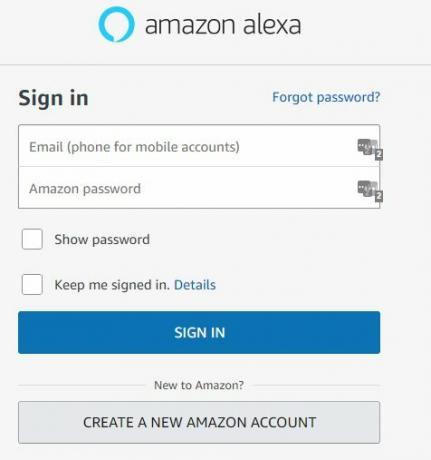
След като влезете и приемете условията за ползване, ще видите списък с устройства Echo. Настройвате Ехо точка, така че изберете тази опция. Потвърдете езиковата си опция и натиснете Свържете се с Wi-Fi бутон. Тъй като включихте устройството си по-рано, светлинният пръстен вече ще бъде оранжев, както съветва. Натисни продължи бутон.
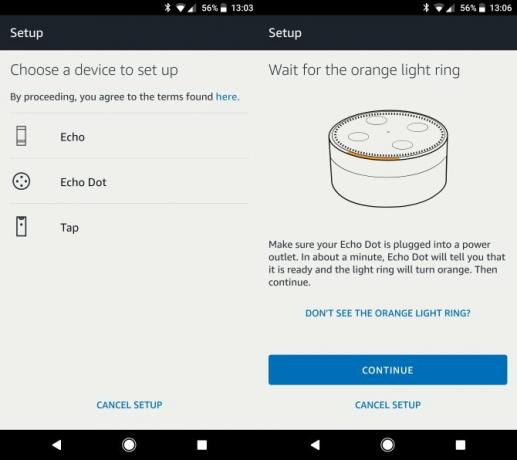
След това телефонът ви ще се опита да се свърже автоматично с вашата Echo Dot. Ако това не работи, приложението ще ви помоли да натиснете и задръжте бутона за действие на Dot (този с удар) за няколко секунди. След като намери устройството, докоснете продължи отново.
Сега трябва да добавите Echo към вашата WiFi мрежа. Докоснете името на вашата мрежа тук, след което въведете паролата. Миг след като натиснете Connect, вашето Echo ще влезе в интернет.
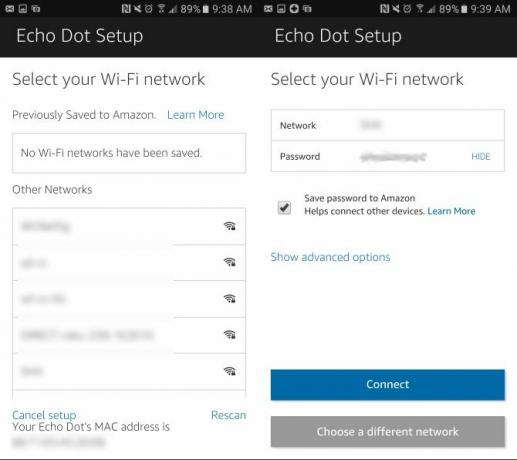
Последната стъпка е да решите как искате да чуете своето Ехо. Имате три възможности: Bluetooth, Аудио кабел, и Няма говорители. Точката ви позволява да свържете устройството си към високоговорител, като използвате Bluetooth или аудио кабел за по-добро аудио. Ако не искате да използвате нито едно от тях, последната опция ще възпроизведе цялото аудио през основните високоговорители на Dot.
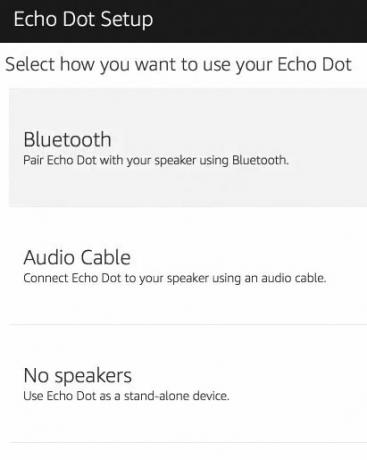
Изберете Няма говорители засега и по-късно ще обсъдим другите опции.
След това завършихте настройката! Приложението ще предложи да ви покаже бързо видео за използването на Alexa и да ви хвърли няколко примерни команди. Можете да ги прегледате сега, ако желаете; по-долу ще обсъдим с помощта на Alexa. Приемете или откажете безплатните изпитания за Amazon Prime Amazon Prime струва ли си парите? Ние ви помагаме да решите!Amazon Prime е голяма работа. Но струва ли си парите, които плащате за това? Ние отговаряме на вашите въпроси и притеснения. Прочетете още и Prime Music и сте завършили процеса на настройка!
2. Основни Alexa команди и добавяне на умения
Сега, когато вашето Ехо е готово, можете да говорите с него по всяко време, като произнесете будната дума Alexa последвано от команда. Например, да речем Алекса, колко е часът? и вашето Ехо ще ви уведоми. Ще покрием някои команди, но не се страхувайте да експериментирате. В най-лошия случай Алекса ще ти каже, че не знае.
Покриването на всяка команда би отнело твърде много време, така че ще направим някои акценти, а останалите оставяме на вас.
Вградени Alexa команди
Вашият Ехо може да направи много направо извън кутията. Ето извадка.
Alexa…
- Каква е датата? Ако някога се събудите, след като сте замръзнали десетилетия или просто забравите кой ден е, Алекса може да помогне.
- Задайте аларма за 7 часа сутринта. Задайте аларма на вашия Echo, без да се мотаете с бутоните на часовника или телефона. Можете също да настроите график, като кажете Задайте повтаряща се аларма за 7 сутринта.
- Задайте таймер за пет минути. Перфектно, когато готвите нещо с мръсни ръце.
- Дайте ми моя Flash Brief. Вашето Echo ще ви донесе най-новите заглавия на новини. Можете да персонализирате източниците си, които ще обсъдим по-късно.
- Как е трафикът? След като настроите работния си адрес в Настройки (вижте по-долу), Алекса може да ви даде информация относно времето за пътуване.
- Какви ресторанти са наблизо? Намерете най-близките места, за да вземете хапка за хапване.
- Каква е разширената прогноза за гара Макмурдо Антарктида? Ако питате за времето без да посочвате място, вашият Echo използва текущото ви местоположение.
- Включи светлините. С подходящите устройства за интелигентен дом, Alexa може да действа като център на едно място за контрол на вашата къща.
- Играйте на станцията Kenny G на Pandora. Вижте по-долу за повече информация относно музиката.
- Поръчайте прах за пране. Вашето ехо ви позволява удобно да поръчате от Amazon 4 големи проблеми с пазаруването на Alexa Voice и как да ги поправимУстройствата на Amazon Echo могат да ви поръчват продукти само с вашия глас. Ето някои големи рискове и потенциални проблеми, за които трябва да знаете, преди да влезете в тази функция. Прочетете още използвайки гласа си. Кажете името на продукта, който искате да закупите (Alexa ще изброи популярни опции, ако не го посочите точно). Можете вместо това да изпратите продукти в кошницата си Amazon, ако не сте сигурни.
- Проследявайте моята поръчка. Искате да знаете кога ще пристигне последният ви пакет Amazon? Алекса ще ви каже.
- Добавяне на моливи към моя списък за пазаруване. Вашият Echo може да създаде списък за пазаруване, за да ви е по-лесно да запомните какво искате да купите.
- Поставете завършване на моя компютър в моя списък със задачи. Подобно на списъка за пазаруване, можете да създадете списък със задачи с помощта на Alexa.
- Спри се. Използвайте тази универсална команда за прекратяване на възпроизвеждането на аудио или просто затворете Alexa, ако тя бабува твърде дълго.
С повечето команди ще намерите допълнителна информация в приложението Alexa. Чукнете У дома бутон в долната част на екрана, за да видите емисия на всичко, което сте поискали от Echo наскоро. Например, когато попитах Алекса за китайските ресторанти наблизо, тя изброи няколко имена. Но посещението на приложението ви позволява да виждате отзиви, адреси и работно време.
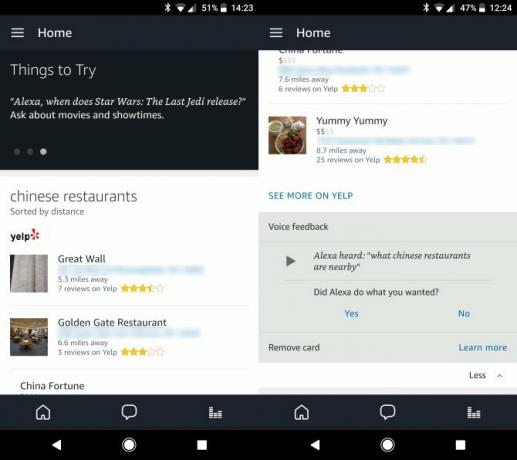
Ако търсите нещо ново да опитате с Alexa, има цял раздел от приложението, който да проверите. Плъзнете отворете лявото меню и изберете Неща за опит за множество опции.
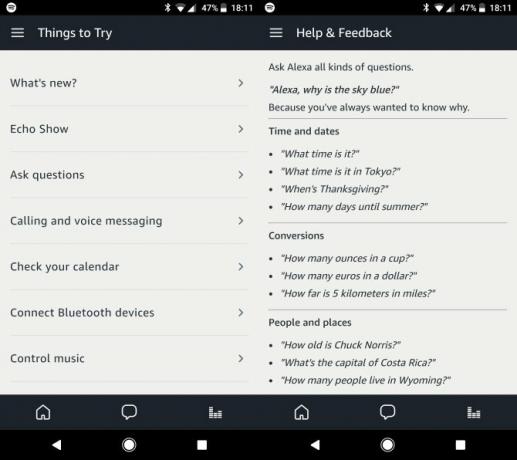
Amazon Echo Skills
Благодарение на талантливи разработчици, вие не сте ограничени до уменията на Alexa по подразбиране. Има свят от умения, които можете да преглеждате и добавяте към Echo за секунди, които разширяват неговата функционалност. За да ги видите, отворете приложението си Alexa и изберете умения от лявото меню.
Ще видите магазина за умения. Тук се случва много, но намирането на нови умения не е трудно. Прегледайте предната страница и ще видите някои от най-популярните опции, заедно с най-новите допълнения. Превъртете надолу до дъното и ще видите категории като Здраве и фитнес, локален, и продуктивност. Можете също да търсите умение, като използвате горната лента.
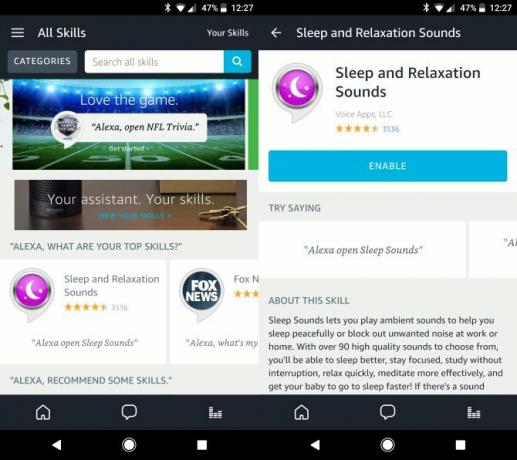
Изберете умение, за да прочетете повече за него. Всяка от тях изброява фразите, които трябва да зададете на Alexa, за да отворите умението. Можете също да прочетете описанието на програмиста и да проверите отзивите. Просто натиснете Активиране на умението бутон в горната част, за да го добавите към вашия Echo. След няколко минути можете да поискате от Alexa да го стартира. Можете също да поискате от Alexa да добави умения, но това не е толкова полезно, тъй като не можете да разглеждате визуален списък.
Всички сме писали основни умения на Алекса Най-добрите безплатни умения на Alexa за собственици на Amazon EchoЕто най-добрите безплатни умения за Alexa, достъпни за собствениците на Amazon Echo, както и инструкции как да инсталирате Alexa Skills. Прочетете още и някои от забавните също 18 страхотни нови умения на Amazon Alexa, които трябва да опитатеСписъкът с умения на Amazon Echo непрекъснато нараства. Нека да разгледаме най-полезните и най-глупавите умения от последните няколко месеца. Прочетете още , така че вижте тези списъци за някои умения, които да опитате.
3. Важни функции на ехото точки
Можете да започнете да задавате въпроси на Alexa веднага след като завършите настройката. Но за да получите пълния опит, трябва да знаете за някои от другите функции на вашата точка.
Echo Dot бутони и светлини
Все още не сме обсъждали бутоните на вашата Echo Dot единица. Погледнете горната част и ще видите няколко:

- Най- плюс и минус бутоните контролират силата на звука. Когато докоснете един, ще забележите, че белият светлинен пръстен около Echo расте или се свива, за да се покаже текущата сила на звука. Можете също така да кажете Алекса, том пет за да зададете ниво на силата на звука - всяко число между 1 и 10 включително ще работи.
- Чукнете Микрофонът е изключен бутон, за да деактивирате микрофоните на Echo. Устройството ще светне червено, за да ви уведоми, че е деактивирано и няма да отговори на будната дума. Натиснете го отново, за да активирате микрофоните.
- Бутонът с точка е Бутон за действие. Чукнете го, за да събудите вашето Ехо, точно като казвате будната дума. Натискането на този бутон също прекратява звънещ таймер или аларма.
Обърнете внимание, че ако имате Echo Dot от първо поколение, вие контролирате силата на звука чрез усукване на външния пръстен. По-ранният модел няма бутони за сила на звука.
Вашата Echo Dot често ще свети с различни цветове и модели, за да общува с вас. Внимавайте за тези обичайни:
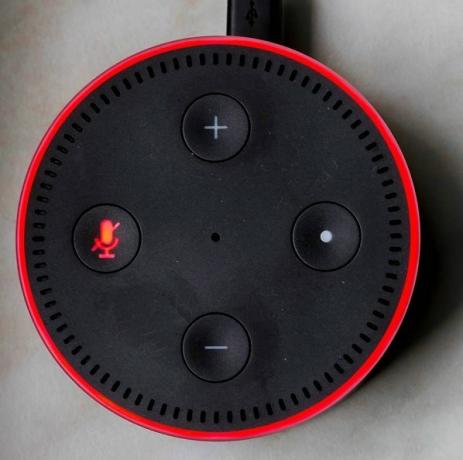
- Плътно синьо с въртящи се циан светлини: Устройството се стартира. Ако виждате това редовно, може случайно да изключите устройството си.
- Плътно синьо с циан Ехото обработва казаното от вас.
- Плътно червено: Деактивирали сте микрофона с помощта на бутона.
- Вълни от виолетово: Устройството срещна грешка при настройката на WiFi. Вижте раздела за отстраняване на неизправности по-долу, ако получавате това често.
- Светкавица на лилава светлина: Когато видите това, след като Alexa обработи заявка, това означава, че вашето устройство е в режим „Не безпокойте“.
- Пулсираща жълта светлина: Имате съобщение. Казвам Алекса, пусни моите съобщения да го чуя.
- Пулсираща зелена светлина: Получихте обаждане или съобщение. Вижте по-долу за повече информация относно Alexa call.
- Всички светлини са изключени: Вашето ехо е в режим на готовност и слуша вашите заявки.
Добавяне на музикални акаунти
Една от най-полезните функции на Echo е възпроизвеждането на музика. Само с една команда можете да настроите настроението за парти или вървете любимата си музика за тренировки Как да избегнем скуката, като добавите забавление към вашите тренировки на закритоВреме е да се забавлявате с тренировки, защото в момента, в който стане скучно, ще спрете да го правите. Ето няколко лесни за изпълнение идеи. Прочетете още . Много по-бързо е, отколкото да ловите през менюта на телефона си за правилните мелодии.
Освен ако не предавате музика през акаунта си в Amazon, ще трябва да свържете профилите си, за да получите достъп до библиотеките си. Отворете приложението Alexa на телефона си и плъзнете лявото меню. Избирам Настройки, след това превъртете надолу и докоснете Музика и медии. Тук ще видите наличните музикални услуги, включително Amazon Music, Spotify, Pandora и iHeartRadio. Докоснете връзката до услугата, с която искате да се свържете, и следвайте стъпките за влизане и я свържете с вашия Echo.
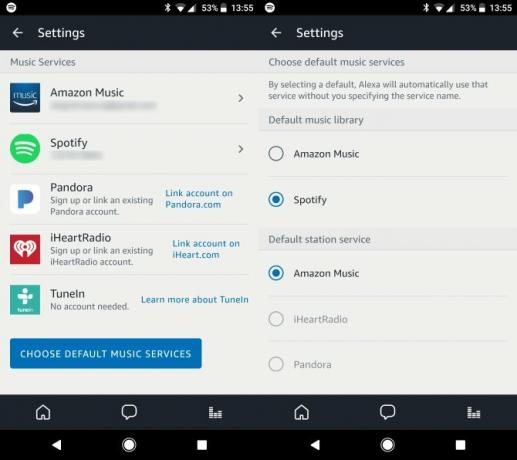
След като влезете, струва си да докоснете Изберете Музикална услуга по подразбиране бутон. Това ви позволява да определите коя услуга е основна. Например, ако кажете Алекса, пусни малко джаз музика и настройте по подразбиране Spotify, Alexa винаги ще играе от Spotify. Ако искате да използвате различна услуга като основна, ще трябва да добавите „от Spotify ” всеки път, когато поискате да пуснете музика.
Обсъдихме всички начини да предавате музика на вашия Echo Всички начини за възпроизвеждане на музика с помощта на Amazon Echo и AlexaAmazon Echo отлично играе музика. Ето всички начини за слушане на музика с помощта на Amazon Echo и Alexa. Прочетете още , така че проверете това за пълни подробности.
Видео и книги
Изтеглете лявото меню и докоснете Музика, видео и книги опция и ще видите много услуги. Вече обсъждахме музика, но Алекса има още няколко трика в ръкава си.
Под Видео раздел, можете да свържете вашия Echo към пожарна телевизия или съдомиялен интелигентен уред DVR. Те ви позволяват да контролирате възпроизвеждането с помощта на гласа си, което е доста гладко.
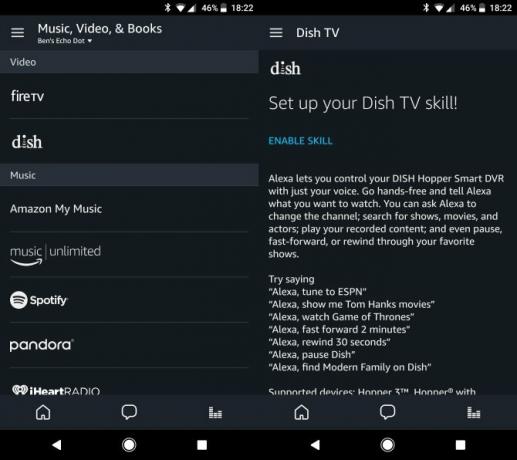
Ако сте повече от книжен червей, превъртете надолу и можете да получите достъп до своите библиотеки Audible и Kindle на вашия Echo. Alexa може да чете вашите аудиокниги на Audible, както и всички електронни книги Kindle, които притежавате. Те трябва да идват от магазина Kindle и Алекса не може да чете комикси или графични романи. Освен това не можете да регулирате скоростта на четене. И все пак, това е добър начин да се захванете с четенето, докато работите.
Свързване на вашата Echo Dot с външни високоговорители
Вашата точка съдържа основни говорители, които работят отлично за разговор с Alexa. Въпреки че няма да изпълнят стаята със звук, те изпълняват задачата за основни заявки. Те обаче са забележимо по-ниски, когато става въпрос за възпроизвеждане на музика. По този начин може да искате свържете вашата точка към високоговорител чрез Bluetooth Най-добрият високоговорител Echo Dot за любителите на музикатаМислите да се сдобиете с едно от устройствата на Amazon Echo Dot? Ето най-добрите Echo Dot високоговорители, които вървят заедно с него. Прочетете още или аудио кабел за по-добро качество на звука.
За да използвате 3,5 мм аудио кабел, просто включете единия край на кабела във вашия Echo, а другия край в високоговорителите, които искате да използвате. Тогава, когато Alexa възпроизвежда някакво аудио, ще го чуете чрез превъзходните високоговорители. Уверете се, че нивото на силата на звука и на двете устройства е на приемливо ниво, ако изглежда не чувате нищо. Обърнете внимание, че не можете да направите обратното и да използвате кабела за възпроизвеждане на музика от вашата точка от друго устройство. Нискокачествените високоговорители означават, че това така или иначе не би било добра идея.

Свързването на Bluetooth високоговорител отнема няколко докосвания в менюто Настройки. Отворете приложението Alexa, плъзнете лявото меню и изберете Настройки. Трябва да видите устройството си под устройства заглавие в горната част на списъка. Изберете го и след това изберете Bluetooth.
В полученото меню натиснете Сдвояване на ново устройство бутон и поставете вашия високоговорител в режим на сдвояване. Изберете правилното устройство и вашето Echo ще възпроизведе цялото аудио през този високоговорител. Ако искате да прекъснете връзката, кажете Alexa, изключете Bluetooth и ще възпроизвежда аудио само чрез вашата точка. За да се свържете по-късно, кажете Alexa, свържете Bluetooth. Уверете се, че вашият високоговорител е включен, когато го направите!
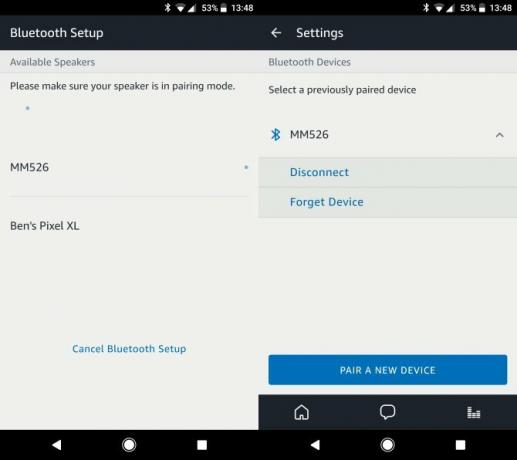
Гласово повикване и съобщения
Една от най-новите функции на Alexa е безплатно обаждане и съобщения до други устройства Echo. Можете да използвате тази функция, за да оставите съобщение на приятел или дори да им се обадите и да разговаряте на живо без допълнителни разходи. Чукнете Съобщения в долната част на екрана с приложения, за да видите последните си съобщения и дори да изпратите такова от приложението.
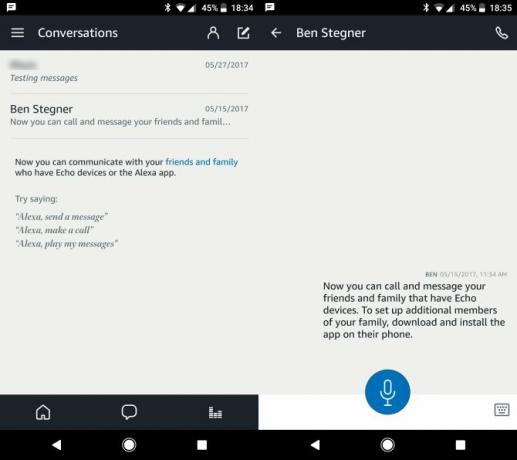
Разгледайте нашето ръководство за Echo call Как да използвате гласовото обаждане и съобщения на Amazon Echo в 3 лесни стъпкиВашето устройство Amazon Echo и Alexa бяха заети да научат някои нови трикове. Дълго поисканите от потребителите, съобщения и гласови обаждания добавят още един полезен слой към изключително популярния гласово активиран високоговорител. Прочетете още за всичко, което трябва да знаете.
Функционалност на интелигентния дом
The Echo е чудесен крайъгълен камък за настройката на интелигентния дом. Плъзнете отворете менюто и изберете Умен дом опция и ще видите центъра на Echo за добавяне на нови устройства и настройване на тях. Да се потопите в създаването на интелигентен дом е извън обхвата на тази статия - прегледайте нашата интелигентни джаджи, които лесно се настройват и нашия 400 $ интелигентен стартов комплект ако сърбите, за да се докоснете до тази страна на вашето Ехо.
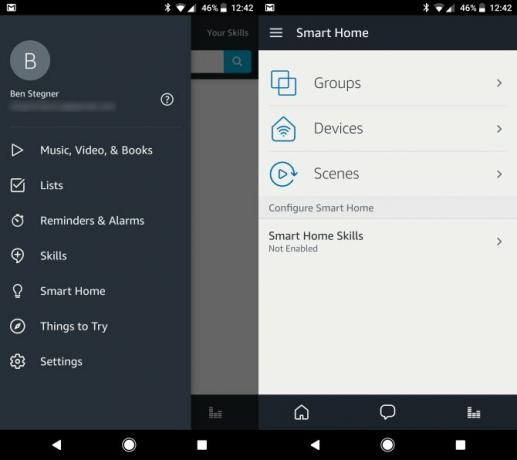
4. Настройки на приложението на Amazon Alexa
Преминахме основите на използването на вашата Echo Dot, заедно с Alexa и добавяне на умения. Като собственик на Echo трябва да знаете и за полезните опции, които висят в приложението Alexa на телефона си. За да получите достъп до него, плъзнете лявото меню и изберете Настройки. Нека направим обиколка на това, което можете да направите там.
Променете будното си слово на Echo
По подразбиране будната дума за всяко устройство Echo е Alexa. Но ако не ви харесва това или имате някой в дома си със същото име, можете да го промените. Отидете на Настройки, докоснете името на устройството си и превъртете надолу до Събуди се Word. Можете да избирате от четири опции: Alexa, Амазонка, ехо, и компютър.
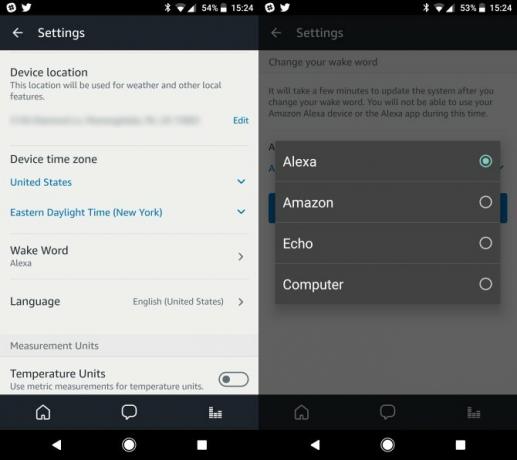
Последният трябва да обжалва Стар Трек вентилатори. Но дори и да нямате нищо против Alexa, промяната на будната ви дума може да помогне не позволявайте на вашите устройства да бъдат отвлечени Интелигентно хакерство: Как да настроите устройствата си, за да сте в безопасностКогато мислите за хакерство в дома, вероятно не мислите за Burger King. Но сигурността на интелигентния дом е голяма работа - и Burger King просто ни показа защо. Прочетете още .
Сдвоете дистанционно с вашето ехо
Не е включено в полето, за да се намалят разходите, но Amazon прави дистанционно за Echo Dot. Ако закупите такъв, се насочете към Настройки> [Устройство]> Сдвояване на дистанционното устройство и следвайте стъпките, за да го синхронизирате.
Alexa Voice Remote за Amazon EchoAlexa Voice Remote за Amazon Echo Купете сега на Amazon
Активирайте Не безпокойте на вашето ехо
Ако имате много приятели, които също имат Echo устройство, вероятно не искате да ви изпращат съобщения през цялото време. Влизам в Настройки> [Устройство]> и включете Не безпокой и Alexa няма да ви уведоми, ако някой ви се обади или ви изпрати съобщение. Можете също да насрочите време за Не смущавайте автоматично да се активира всеки ден.
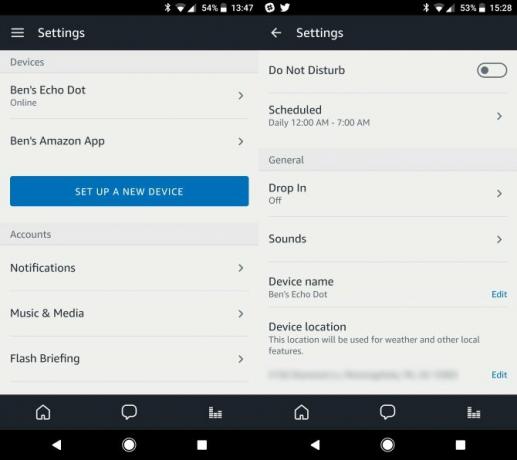
Казвам Alexa, включете / изключете Не безпокойте за да промените това, без да ровите в менютата.
Настройте звуковите си опции на Echo
Вашата точка не играе звуци твърде често, но трябва да настроите опциите, които предлага по ваш вкус. След като докоснете името на устройството си в Настройки, докоснете Звуци.
Изпробвайте нов звук на алармата, като докоснете Аларма влизане. Тогава се уверете, че Обем на аларма, таймер и уведомление е достатъчно висока, за да го чуете. Не искате да пропуснете аларма! Можете също да деактивирате звуков опция под Известия ако не искате да знаете кога пристига ново съобщение
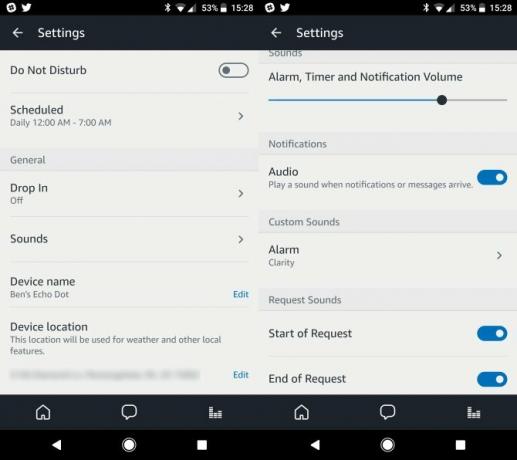
Препоръчваме всеки собственик на Echo да включи и двете Начало на заявка и Край на заявката звуци. Винаги, когато кажете Alexa, твоето Ехо ще свири малко тон, така че да знаеш, че те е чул. Също така ще чувате един и същ тон, когато вашето Ехо разпознае, че сте говорели.
Променете местоположението на устройството си Echo
Вашето Echo трябва да зададе това автоматично. Но за всеки случай се насочете към Настройки> [Устройство]> Местоположение на устройството и задайте вашия адрес. Това гарантира, че получавате най-точната информация, когато питате за местни детайли.
Вземете известия за доставка на вашето ехо
Ако желаете, Alexa може да ви каже кога вашите пакети Amazon са близо до доставката. посещение Настройки> Известия> Известия за пазаруване и включете Известия за изпращане. Всеки път, когато видите жълт пръстен, помолете Алекса да прочете известията ви, за да види кога вашият артикул ще пристигне.
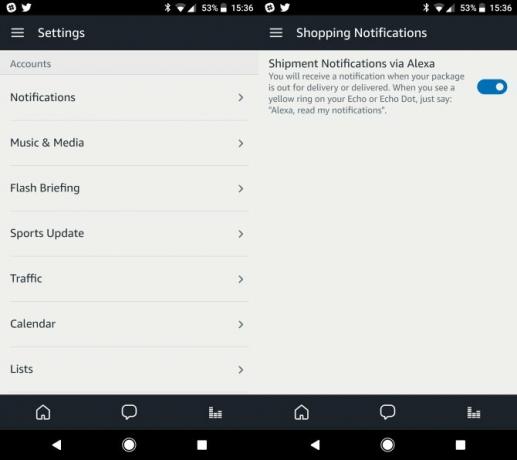
Редактирайте своите източници на новини в Echo
Насочете се към Флаш брифинг раздел на Настройки за да промените откъде получавате вашите новини. По подразбиране е зададено като почасово обобщение на новините и времето. За да добавите източници, чукнете Вземете повече съдържание с Flash Briefing и добавете каквото ви хареса. Може ли да ви предложим Умението на MakeUseOf за Tech News?
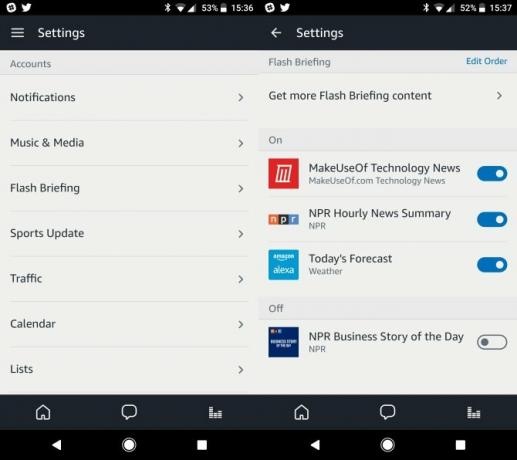
Добавете любимите си спортни отбори към вашето ехо
Казвам Алекса, спортна актуализация и тя ще ви каже как се справят любимите ви отбори и каква е следващата им игра. Но първо трябва да посочите кои екипи ви интересуват. Можете да го направите в Настройки> Спортна актуализация меню. Просто потърсете име на екип и го докоснете, за да го добавите към списъка си.
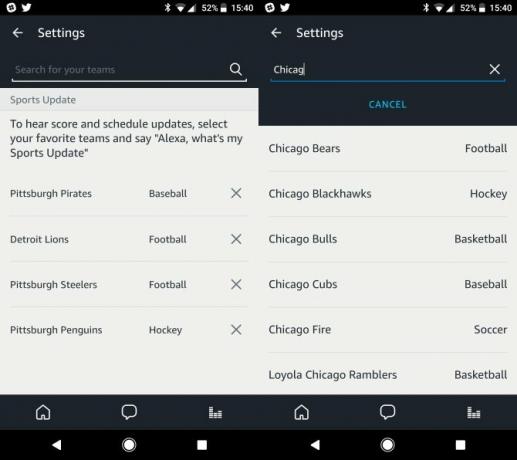
Посочете вашето пътуване на вашето ехо
Спомняте ли си, когато споменахме способността на Алекс за намиране на трафик? Насочете се към Настройки> Трафик за да укажете ежедневните си пътувания. Започнете с домашния си адрес, след което посочете работната си дестинация. Можете дори да добавите спирачка между тях, ако винаги получавате сутрешно кафе или пускате децата си в училище.

Свържете календарите с вашето ехо
Alexa може да добавя елементи в календара ви или да ви уведомява какво се появява през деня ви. За да активирате това, трябва да свържете календарна услуга. Отидете на Настройки> Календар и можете да изберете да свържете календарите си Google, Outlook или iCloud. Докоснете предпочитанията си и влезте в акаунта си, за да ги свържете.
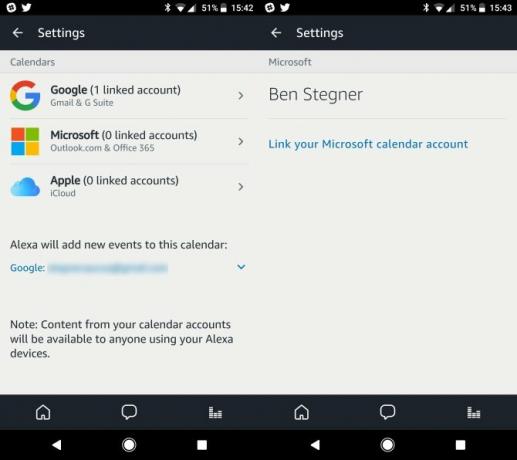
Синхронизирайте списъци със задачи с вашето ехо
Приложението Alexa включва основен списък със задачи. Но ако вече използвате друга услуга, вероятно бихте предпочели да я интегрирате в съществуващия си работен процес. посещение Настройки> Списъци да го направя. Изберете от няколко популярни услуги, включително Any.do и Todoist, и можете да влезете във вашите акаунти, за да свържете списъците си.
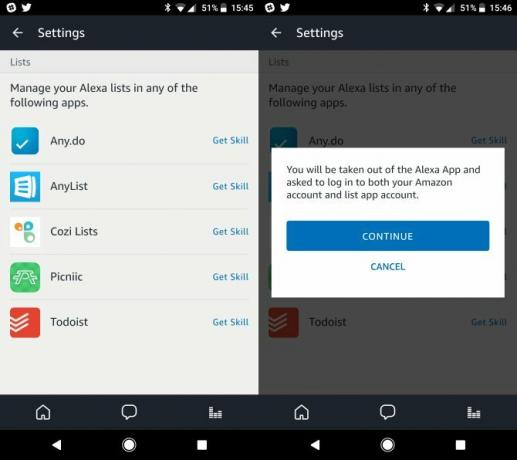
Тренирайте Алекса
Ако Alexa не ви чуе правилно, можете да преминете през бързо обучение. Отидете на Настройки> Гласово обучение за да научите Алекса как говорите. Ще трябва да прочетете 25 фрази в нормалния си глас от обикновено разстояние. Използвайте това и Алекса ще има по-добра представа за това как звучите.
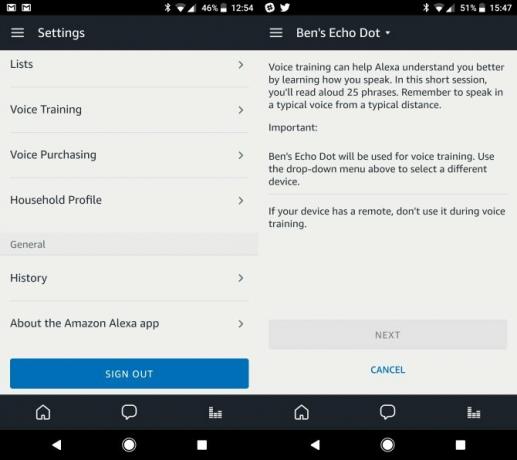
Деактивирайте закупуването на глас на вашето ехо или добавете ПИН
Да харчите пари за Amazon, използвайки само гласа си, може да е твърде примамливо за някои хора. Ако не искате възможността да купувате с Alexa, отворете Настройки> Покупка на глас и деактивирайте плъзгача за Покупка с глас. Вместо това можете да посочите четирицифрен код, който е необходим при покупка на глас. Това не позволява на гостите да се измъкнат и да си купят куп боклуци.
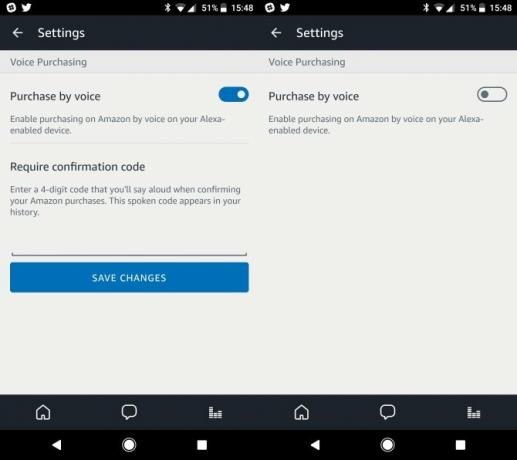
Активирайте няколко членове на домакинството на ваше ехо
В Настройки> Профил на домакинството раздел, можете да добавите още един възрастен към Amazon Household. Това позволява на двамата да имат достъп до съдържанието на другия и ви позволява да споделяте списъци, между другите функции. Характеристика на Amazon за домакинство има приложения извън Alexa, така че си струва да погледнете.
5. Отстраняване на проблеми с ехо точки
Сега, когато знаете почти всичко за вашата Echo Dot, нека приключим, като обсъдим няколко често срещани проблема. Ако някой се появи за вас, ще знаете как да го отстраните.
Забележка: Точно когато рестартирането на компютъра коригира много проблеми, първата стъпка за отстраняване на неизправности, която винаги трябва да предприемете с вашия Echo, е рестартирането му. За да захранвате цикъла си, просто го изключете, изчакайте няколко секунди, след това го включете обратно и го оставете да се зареди отново.
Алекса не може да те чуе
Ако изглежда, че Алекса не ви чува, опитайте да преместите вашата точка от всякакви препятствия. Преместете го на поне осем инча от всяка стена, ако е възможно.
Освен това помислете какъв друг шум може да блокира Alexa да ви чуе ясно. Климатик, работещ през цялото време близо до вашия Echo, ще затрудни да вземете гласа си. Музиката, която свири в стаята, също може да попречи на слуха на Алекса.
Проблеми с WiFi връзка
Echo Dot, който отказва да се свърже с WiFi, когато го настройвате или напуска връзката на случаен принцип, е често срещан проблем. Ако това се отразява на вас, първо захранвайте целия си мрежов механизъм, включително точка, рутер и модем.
Ако проблемите продължат след това, опитайте да преместите Echo по-близо до вашия рутер. Също така трябва да се опитате да запазите точката далеч от други устройства, като микровълни, които могат да пречат на нея. Прекъснете връзката с други устройства в мрежата си, които не използвате, за да избегнете губенето на честотна лента. преглед нашите съвети за ускоряване на безжичната ви мрежа Защо моят Wi-Fi е толкова бавен? Ето как да го поправимЧудите се защо вашият Wi-Fi е толкова бавен? Тази статия обяснява бързи и лесни начини за фиксиране и ускоряване на вашата Wi-Fi интернет връзка. Прочетете още и как да отстраните проблеми с мрежата Проблеми с мрежата? 7 диагностични трика и прости корекцииПроблемите с мрежата трябва да бъдат диагностицирани, преди да бъдат разрешени. Тази статия обхваща седем прости трика за фиксиране на вашата мрежа. Прочетете още за допълнителна помощ.
Алекс те разбира погрешно
Болно да питаш Алекса как изглежда времето и вместо това да получиш забавен факт? Ако тя не ви чува правилно, ще получите всякакви странни резултати. Най-добрият начин да се поправи това е чрез функцията за обучение на глас, спомената по-горе.
Отидете на Настройки> Гласово обучение и вашето Ехо ще ви помоли да говорите 25 фрази от нормално разстояние. Това ще обучи устройството да разбира по-добре как говорите.
Ако изглежда, че това не помага, можете да проверите какво Алекса смята, че казвате. Отидете на Настройки> История и ще намерите списък на всичко, което сте казали на Alexa. Докоснете запис и можете да възпроизвеждате аудио на живо, както и да потвърдите, че Alexa направи това, което сте искали. Идентифицирането на проблемни думи може да ви помогне да говорите по-ясно, когато се обръщате към вашия Echo.
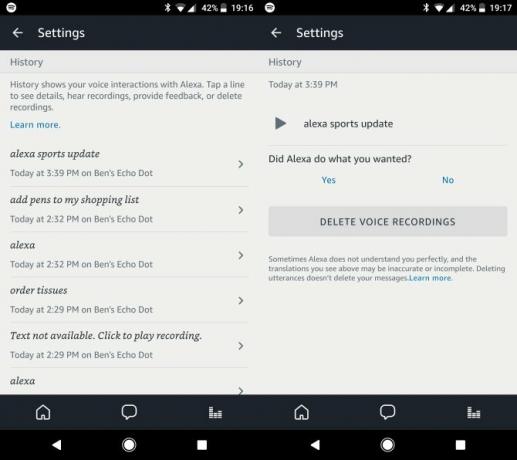
Напълно замръзнали? Фабрично нулиране на вашето ехо
Ако сте опитали всички горепосочени стъпки и устройството ви все още не реагира, може да се наложи да вземете ядреното решение. Можете да извършите фабрично нулиране на вашето устройство, за да го изпратите обратно към настройките по подразбиране. Имайте предвид, че това ще изтрие всички предпочитания и умения, така че ще трябва да го настроите отново от нулата.
За второто поколение Echo Dot натиснете и задръжте Микрофонът е изключен и Намали звука бутони заедно за около 20 секунди. Ще видите светлинния пръстен да оранжев, а след това син. След това вашето Ехо е готово да се настрои отново.
Точката от първо поколение има специален бутон за нулиране. Намерете малкия Нулиране бутон в основата на вашето устройство и използвайте кламер за натискане и задържане. Светлинният пръстен ще стане оранжев, а след това син и ще се върне към фабричните настройки по подразбиране.
Алекса, ти си страхотна
Имате го - пълното ръководство за настройка и използване на новата ви точка Echo. Занимавате се със свят на забавление с това устройство. Независимо дали просто искате да го използвате за времето и игри или изграждате цял умен дом около него, не можете да преодолеете това, което предлага точка за цената.
За да извлечете повече от вашето Ехо, вижте най-добрите аксесоари Echo Dot. И ако искате да направите своя нов интелигентен високоговорител преносим, не забравяйте да вземете един от тях топ батерии на Amazon Echo Dot 8-те най-добри преносими батерии Amazon EchoThe Echo Dot е преносимото издание на смарт говорителя на Amazon Echo. Ето най-добрите батерии Echo Dot, налични днес. Прочетете още .
Бен е заместник-редактор и мениджър на спонсорирани публикации в MakeUseOf. Той притежава B.S. в компютърни информационни системи от Гроув Сити Колидж, където завършва Cum Laude и с отличие в специалността си. Той обича да помага на другите и страстно се отнася към видеоигрите като медия.


